win7远程桌面怎么连接 win7远程桌面连接设置方法
更新日期:2023-06-25 08:49:26
来源:互联网
win7远程桌面怎么连接?win7远程桌面连接功能可以说这是系统中一个比较实用的功能,许多用户可以操作win7系统电脑进行办公的同时也能够远程控制其他的电脑。可能许多用户对win7远程桌面连接设置并不了解,接下来小编就介绍一下win7远程桌面连接设置方法。
win7远程桌面连接设置方法
首先找到连接的电脑的IP地址,
打开网络和共享中心,点击“以太网”
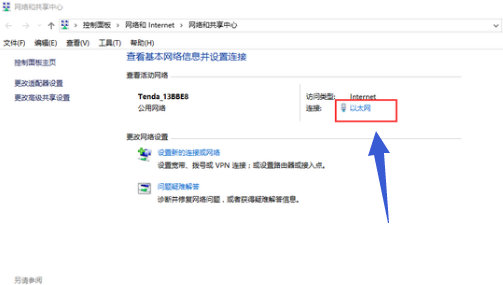
点击“详细信息”
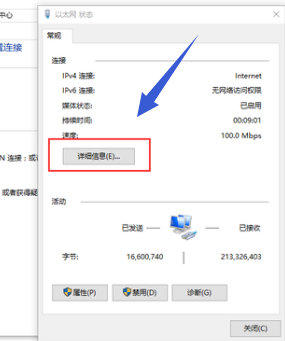
可以看到目标电脑的ip地址。
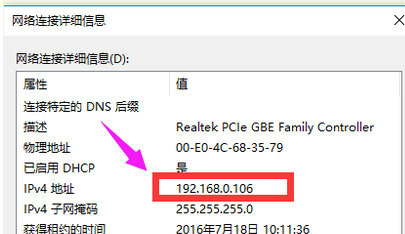
在需要连接的电脑的远程连接进行设置
上“允许远程协助连接这台计算机”,然后点击确定。
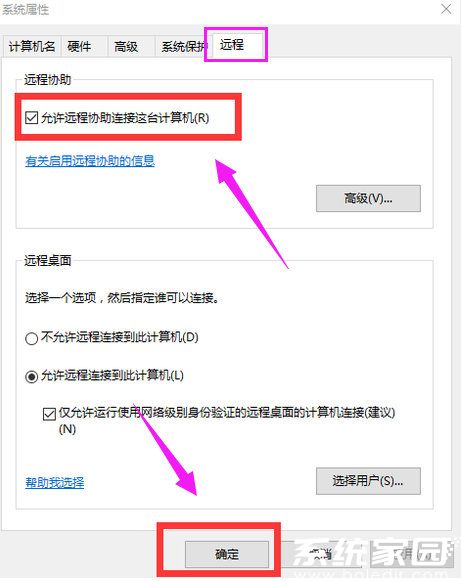
进入装win7系统的电脑,点击“所有程序”。
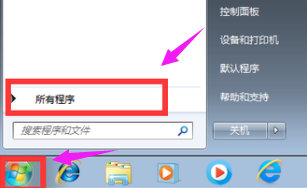
选择“附件”,点击“远程桌面连接”
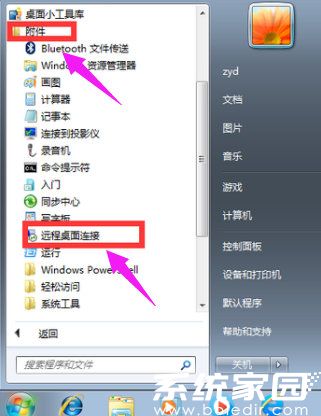
输入连接电脑的IP地址,点击“连接”
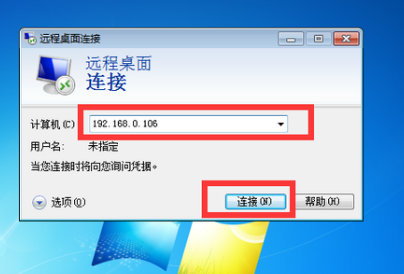
输入连接电脑的用户名和密码,点击“确定”
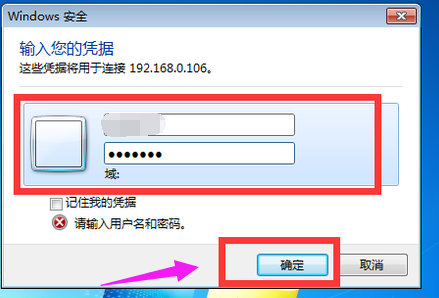
等待远程连接成功即可。
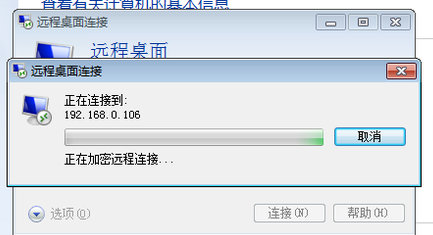
以上就是win7远程桌面连接设置操作过程了。win7的用户有远程需要的话可以看看该篇教程并试着操作一下。
常见问题
- 知乎小说免费阅读网站入口在哪 知乎小说免费阅读网站入口分享365430次
- 知乎搬运工网站最新入口在哪 知乎盐选文章搬运工网站入口分享218654次
- 知乎盐选小说免费网站推荐 知乎盐选免费阅读网站入口分享177207次
- 原神10个纠缠之缘兑换码永久有效 原神10个纠缠之缘兑换码2024最新分享96861次
- 羊了个羊在线玩入口 游戏羊了个羊链接在线玩入口70746次
- 在浙学网页版官网网址 在浙学官方网站入口66419次
- 王者荣耀成年账号退款教程是什么?王者荣耀成年账号可以退款吗?64795次
- 地铁跑酷兑换码2024永久有效 地铁跑酷兑换码最新202458573次
- paperpass免费查重入口58502次
- 蛋仔派对秒玩网址入口 蛋仔派对秒玩网址入口分享57696次

